ADSafe广告管家改名“ADSafe净网大师”啦,使用ADSafe净网大师无论是网页广告还是视频广告的屏蔽效果都非常不错,而且还是国内首款免费的个人专业广告屏蔽工具,ADSafe广告管家性能稳定,界面也十分干净漂亮。

ADSafe广告管家绿色版更新日志:
修复各别用户在win10系统上出现网页403问题增加“关闭浏览器”窗体“不再提醒”选项功能优化win10操作系统的稳定性
ADSafe广告管家绿色版版本特点:
破解窗体抓取限制硬改去右下角关闭浏览器提醒窗口(绿化前请退出ie或其他浏览器)去除安卓版推送及代码禁止点击版本号时弹窗并去除手势去主界面“主面板、公告、应用、分享、点击更新、举报广告”按钮去菜单“日志、使用手册、感谢名单”选项去设置“我要参与ADSafe3用户体验计划、保持最新版本”选项禁止主目录下载APP应用推广数据及目录禁止主目录下载更新文件及目录
ADSafe广告管家绿色版使用帮助:
一、新手入门
建议首次安装的用户最好使用一键安装且设置为开机启动. ADSafe3运行后,单击右下角托盘图标,弹出界面如下。在“首页”选项卡,点击“强效过滤”按钮,即可达到最佳广告过滤效果。如下图所示:


二、高手进阶
ADSafe3的“强效过滤”功能,适用大多数用户,此外,ADSafe3还提供个性化设置满足来高端用户需求—“自定义过滤”。
1、规则订阅列表
用户可以根据自己的喜爱,勾选相对应的规则。在ADSafe3首页选择“自定义过滤”。如下图所示:
如下图所示:


2、排除网站
大多数过滤广告产品存在误杀现象,如果怀疑某网站被ADSafe3误杀,可尝试点击右下角的“添加”按钮,将该网站主域名放入“排除网站”选项卡里,并点击“确定“,如下图所示:


如果没有需要排除的网站,取消点击右边删除框,如下图所示:

3、过滤规则
ADSafe3 提供自定义规则语法,将编写好的规则语法放到此处,即可过滤广告,如下图所示:

ADSafe3 自定义规则语法,例:http://www.ad-safe.com/help/rule.htm
4、软件广告拦截
拖拽十字星图标到广告窗口上即可自动添加拦截规则,如下图所示:

5、域名屏蔽
将需要屏蔽的网站域名一行一条添加在下方,域名前后不要带空格,注释以#开头,如下图所示:

6、广告拦截日志
广告拦截日志,可以查看ADSafe3 具体拦截了哪些内容。如图所示。如下图所示:


7、自定义规则如何设置?
ADSafeADSafe3界面->自定义过滤->自助选项(规则订阅)->自定义规则->规则编辑器进行编辑。
规则订阅语法详参:http://www.ad-safe.com/help/rule.htm如下图所示:



例:以软件天堂为例(http://www.softonic.cn/): 使用自定义规则对该站广告清除。
本例抓包工具使用IE自带的调试工具. IE7 以上版本,按F12呼出 。
在 http://www.softonic.cn/ 发现有关2 个广告分别是:
右侧广告:

底部广告:

7.1、拦截右侧广告
7.1.1、 查看广告源码
按F12 , 调出 分析工具, 通过分析工具查看广告区域源码。具体:点击红色部份图标,将鼠标移到广告区域,单击。 不难发现,点击红色图标后,鼠标经过页面局部区域,会出现蓝色边框,这表明分析工具将要查看源码区域。

7.1.2、蓝色选择边框
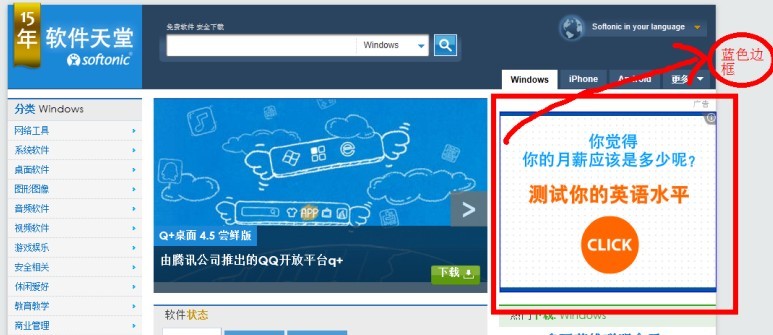
7.1.3、定位广告源码

7.1.4、 待隐藏元素

此时,不难发现,如果隐藏 class = banner_box 元素,即可屏闭广告,添加如下规则到过滤规则列表,点击应用,清空缓存,刷新页面。
www.softonic.cn##. banner_box



7.1.5、页面刷新之后效果:

7.1.6、通过CSS 方式过滤广告 , 能够屏闭大多数广告 , 但这只是隐藏广告,仔细分析,这个广告位内容是由一些外联JS 创建的。因此可通过阻止JS加载的方式屏闭广告加载。
如下规则阻挡脚本加载:
|ad.es.doubleclick.net/adj/$$js
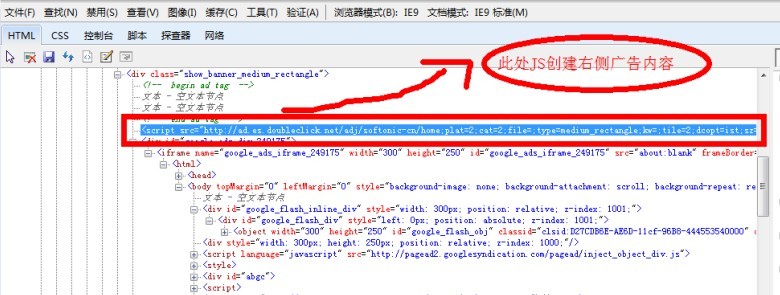
7.1.7、在过滤规则列表中添加如上规则, 点击应用, 清空缓存,同时刷新页面。


7.1.8、效果:

7.2、拦截底部广告
7.2.1.首先,通过分析器,查看源码:


此时发现,隐藏 class = “bottombanner” 元素 可隐藏广告位,添加如下规则到过滤规则列表,点击应用,清空缓存,刷新页面。:
www.softonic.cn##.bottombanner

7.2.2.添加CSS 隐藏规则


7.2.3、CSS 隐藏效果

7.2.4、从源头阻挡
仔细分析发现,这个广告位为子框架 , 因此可阻挡子框架的请求实现从源头阻挡, 添加如下规则到过滤规则列表,点击应用,清空缓存,刷新页面。:
|ad.es.doubleclick.net/$$403


呈现效果:

一个糟糕的呈现。因为该子框架URL 无法判定请求类型,只能用 403 类型阻挡。没关系,结合之前编写的CSS 隐藏语法, 隐藏该区域

点击左上角保存进行应用
7.2.5、完美呈现

8、十字星操作步骤
8.1、首先我们打开管家(WINXP)


8.2、按住拖拽十字星图标不放,放到广告弹窗上,这里我们拿酷我音乐盒做个例子吧!

8.3、废话不说,我们来抓下。

注:这里的1层代表要抓取1次(显示多少次就抓取几次)。
8.4、我们来看下效果

下次再打开酷我音乐盒就不会再有弹窗弹出来了。
- 版本: 3.5.5.917 去广告纯净版
- 分类:系统安全
- 语言:中文
- 平台: windows
- 大小: 5.8M
- 授权:免费软件
- 作者:
- 时间:2022-05-14
- 人气:694
- 下载:41



